TRUCOS DE WHATSAPP
Febrero 06, 2016
05:31 AM

La mayoría de los usuarios de telefonía móviles y smartphones utilizan a diario WhatsApp, el popular servicio de mensajería instantánea, que permite de forma gratuita comunicarse con familiares y amigos cercanos o del lado del charco. Aunque el control y la alcahuetería que esta aplicación traen consigo pueden generar más de un malentendido, basta con tener unas nociones sobre su manejo para sortear agobios y broncas por parte de otros usuarios en línea.
Para evitar situaciones incómodas y hacer un uso casi profesional de esta app, te contamos cinco trucos que puedes poner en práctica intentando que no te pillen:
1. Cancelar el envío de fotos y vídeos. A todos nos ha pasado que en un despiste y por error, hemos enviado una fotografía o un vídeo a la persona equivocada. Cancelar el envío es posible, aunque hay que actuar rápido. Los segundos que tarda en cargarse ese archivo son cruciales para evitar que le llegue a esa otra persona. Para ello, basta condesactivar los datos móviles y el wifi (una forma rápida y eficaz es activando el 'modo avión', anclado en la mayoría de smartphones en el desplegable de la barra de notificaciones). Una vez desactivado, el envío se cancela "provisionalmente" (y aparecerá un símbolo de exclamación en rojo). A continuación, es necesario ir de nuevo a la conversación y borrar el archivo que se iba a enviar (siempre que sea foto o vídeo), ya que el truco no se aplica por el momento a los mensajes de texto –salvo que uno se encuentre en una zona incomunicada y la señal wifi en ella sea tan débil que impida la comunicación–.
2. Bloquear un contacto. Desde 'Ajustes > Ajustes de Chat', puedes añadir una amplia lista de indeseables para que los contactos más molestos no puedan escribirte, aunque sí verán tu estado. Por el contrario, tampoco te agobies si ves que no te han contestado o se tiñen de azul las palomitas del último mensaje que te han enviado: puede ser que la otra persona se haya quedado sin batería, tenga el móvil apago o los servidores de WhatsApp no respondan en un momento dado.
3. Ocultar la hora de tu última conexión. ¿Te gustaría librarte de esos contactos más alcahuetes que cotillean tu estado y revisan tu última conexión? Desde 'Ajustes > Ajustes de chat > Avanzado' puedes desactivar la opción "última hora en línea", aunque el cambio solo se permite y aplica una vez cada 24 horas. El hacerlo tiene también sus costes… pues quizás no sea recomendable para los más cotillas, ya que este truco de WhatsApp te aplica la misma moneda y dejas de ver instantáneamente la última hora en línea de tus contactos más queridos u odiados.
4. Doble check azul, ¿cómo evitarlo? Hay que saber entender las curiosas palomitas que aparecen tras enviar un mensaje a través de la aplicación para evitar "discusiones" tontas con ese familiar o amigo que una vez en persona te niega haber leído el guasap que le enviaste horas antes. Lo cierto es que los tics grises que aparecen al escribir y enviar estas líneas no aseguran que el destinatario haya leído ese mensaje, únicamente garantizan que fue enviado al servidor (aunque no tiene por qué haberlo leído). Ahora bien, si se han teñido las palomitas de azul, ahí sí que no hay nada que hacer, aunque el pequeño chivato tampoco es ineludible. Si quieres evitar que esa persona sepa que lo has leído, aplica el truco anterior y desactiva el wifi y los datos móviles para revisar sin miedo tus mensajes recibidos. Otro truco es ver los mensajes desde la barra de notificaciones (siempre que esos sean breves). Por último, puedes habilitar las notificaciones emergentes (Menú > Ajustes > Modificaciones) o el widget de Escritorio (pulsando de forma prolongada en cualquier lugar de la pantalla de inicio y escogiéndolo del listado). Ambas opciones, aptas solo para Andoid. Una tercera oportunidad de burlar el chivato azulado la ofrece la aplicación Stealth App, que te hace prácticamente invisible en WhatsApp.
5. Usar la app fuera de tu smartphone. Si quieres usar este servicio como antaño usabas el ya anticuado Messenger (MSN), emuladores como Manymo, BlueStacks o YouWave permiten usar de forma extraoficial este servicio desde el ordenador.
Tomado de: Gonzoo.com

Facebook
Visitar Facebook
X
Visitar X
Instagram
Visitar Instagram
Youtube
Visitar Youtube
LinkedIn
Visitar LinkedIn
WhatsApp
Visitar WhatsApp
Telegram
Visitar Telegram
Spotify
Visitar Spotify
TikTok
Visitar TikTok
Google Noticias
Visitar Google Noticias